En términos de dispositivos de almacenamiento, las tarjetas Secure Digital, también conocidas como tarjetas SD, están cada vez más populares hoy en día. Pero al igual que otros dispositivos de almacenamiento externo, pueden corromperse con el tiempo. Una tarjeta SD Android corrupta o una tarjeta SD utilizada para otros fines generalmente significa que tus datos guardados están al borde de perderse.
Después de que fallé al copiar los archivos de mi tarjeta SD en Mac, mi MacBook mostró "El disco que has insertado no puede ser leído por este ordenador", ¿qué significa? ¿Está corrupto o dañado? ¿Alguna aplicación de recuperación recomendada? -reddit.com
Si enfrentas los problemas a continuación, es posible que tengas una tarjeta SD corrupta.
- La tarjeta SD no aparece en Mac, o tu Mac no lee la tarjeta SD.
- La tarjeta SD no muestra los archivos en Mac.
- Faltan algunos archivos de la tarjeta SD o notas nombres extraños de archivos en la tarjeta.
- Aparecen mensajes de error extraños después de conectar la tarjeta a tu Mac.
- Una pantalla negra en tu cámara digital, y no puedes tomar fotos con ella.
- Te encuentras con fallas de lectura o escritura al usar la tarjeta de memoria. Por ejemplo, no puedes hacer cambios en la tarjeta o se convierte en una tarjeta SD ilegible en Mac.
Se recomienda encarecidamente que dejes de usarla de inmediato, especialmente no añadas nueva información a la tarjeta SD corrupta. Luego deberías recuperar archivos de una tarjeta SD corrupta en Mac, y asegurarte de que tus datos preciosos permanezcan seguros. Por último, puedes reparar la tarjeta SD corrupta en Mac con las soluciones proporcionadas en este post.
Primer paso: Recuperar archivos de una tarjeta SD corrupta en Mac
La forma más efectiva y sencilla de realizar la recuperación de tarjetas SD corruptas en Mac es utilizando un software de recuperación de tarjetas SD de terceros. Aunque a veces los datos almacenados en una tarjeta SD corrupta permanecen inaccesibles, con los sofisticados algoritmos de escaneo empleados por este tipo de programa, aún puedes recuperar tus datos.
Aquí, recomendamos utilizar iBoysoft Data Recovery for Mac para recuperar archivos de tu tarjeta SD corrupta en Mac. Es una herramienta confiable y efectiva de recuperación de tarjetas SD que puede ayudar a los usuarios a restaurar más de 1000 tipos de archivos de tarjetas SD y micro SD corruptas, incluidas imágenes, videos, documentos, audio, archivos de audio y otros archivos.
Además de la recuperación de datos de tarjetas SD, también es compatible con la recuperación de archivos eliminados o perdidos de tarjetas SD formateadas en APFS, HFS, HFS+, exFAT y FAT 32.
Así es como puedes recuperar archivos perdidos de una tarjeta SD en Mac utilizando iBoysoft Data Recovery for Mac:
- Descarga gratuita y sigue las instrucciones en pantalla para instalar iBoysoft Data Recovery for Mac en tu computadora Mac. Luego inicia el programa.
- Conecta correctamente la tarjeta SD corrupta a tu Mac utilizando el lector de tarjetas SD integrado o externo, o un adaptador de tarjeta SD para Mac si es necesario.
- Selecciona tu tarjeta SD corrupta en la interfaz principal de iBoysoft Data Recovery for Mac, y haz clic en Buscar datos perdidos, entonces este software comenzará a escanear archivos perdidos de la tarjeta SD.
- Espera pacientemente hasta que se complete todo el proceso de escaneo. Todos los archivos encontrados se listarán, selecciona los archivos que deseas restaurar y haz clic en Vista previa para verificar si están corruptos.
- Marca los archivos deseados y luego haz clic en el botón Recuperar para obtener los archivos de la tarjeta SD perdidos o eliminados de vuelta.
Después de recuperar datos de la tarjeta SD en Mac, ahora puedes seguir las soluciones a continuación para reparar tarjetas SD corruptas en Mac. Pero para aquellas tarjetas SD dañadas físicamente, es mejor buscar ayuda en un centro profesional de recuperación de datos o en un servicio de recuperación de datos.
¿Lograste recuperar los datos de la tarjeta SD? ¡Comparte este contenido con más personas!
¿Cómo reparar una tarjeta SD corrupta en Mac?
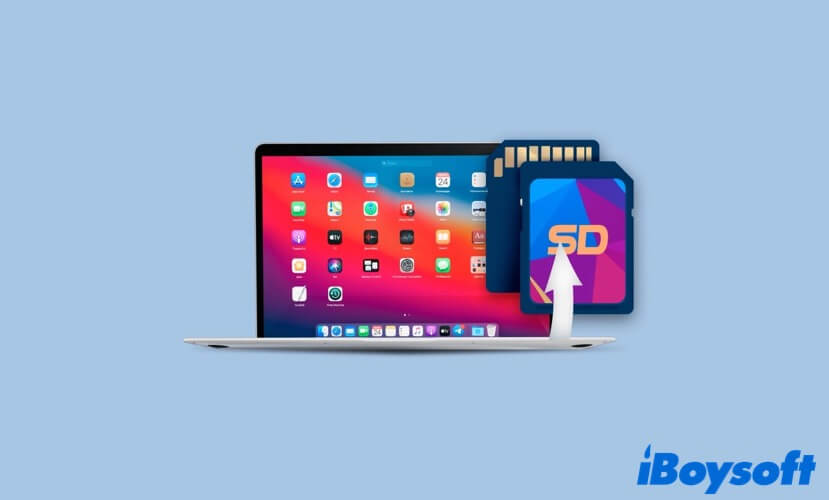
A veces, una tarjeta SD ni siquiera aparecerá en tu computadora Mac y parecerá estar corrupta debido a una conexión incorrecta. Entonces, aquí tienes lo que puedes hacer para asegurarte de que tu Mac pueda reconocer la tarjeta:
- Reinicia tu Mac y vuelve a insertar tu tarjeta SD en él.
- Prueba con un lector de tarjetas SD diferente o un adaptador de tarjeta SD.
- Asegúrate de que los puertos de tarjetas SD en tu Mac estén limpios.
Si tu tarjeta SD está verdaderamente corrupta y estás seguro de que no tiene nada que ver con la conexión, puedes probar las siguientes soluciones una por una para arreglar la tarjeta SD corrupta en Mac.
Solución 1: Arreglar una tarjeta SD corrupta en Mac mediante Utilidad de Disco
Los errores del sistema de archivos pueden llevar a una tarjeta SD corrupta. En este caso, puedes intentar usar la aplicación Utilidad de Disco de Mac para reparar tu tarjeta SD corrupta en Mac. Utilidad de Disco es una herramienta incorporada que viene con macOS, la cual es capaz de corregir algunos errores menores en la tarjeta.
Así es como puedes arreglar una tarjeta SD corrupta con Utilidad de Disco en Mac:
- Conecta la tarjeta SD corrupta a tu computadora Mac.
- Launchpad > Otros > Utilidad de Disco.
- Haz clic en el botón Ver en la parte superior de la ventana de Utilidad de Disco, y asegúrate de que la opción Mostrar Todas las Dispositivas esté marcada.
- Selecciona tu tarjeta SD corrupta en la barra lateral izquierda, luego haz clic en Primeros Auxilios en la parte superior de la ventana. Luego haz clic en Ejecutar. Ahora Utilidad de Disco comienza a reparar tu tarjeta de memoria.
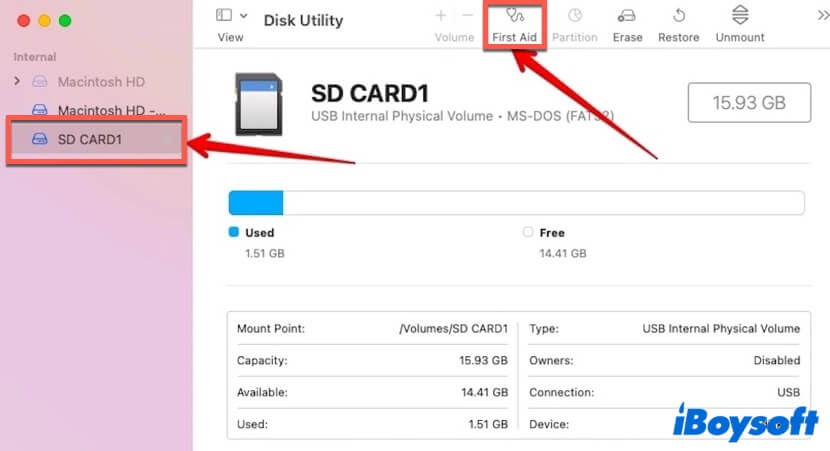
- Cuando se complete el proceso, haz clic en Listo, luego intenta acceder a los archivos almacenados en tu tarjeta SD, y verifica si está arreglada.
Si Utilidad de Disco puede reparar tu tarjeta SD corrupta, entonces podrás acceder a la tarjeta en tu computadora Mac. Si desafortunadamente, Utilidad de Disco falla, pasa a la siguiente solución.
Solución 2: Reparar una tarjeta SD corrupta en Mac usando Terminal
Si después de ejecutar el Primeros Auxilios tu tarjeta SD aún muestra signos de corrupción, puedes usar Terminal de Mac (una herramienta de línea de comandos) para buscar posibles errores. Pero este método es un poco complicado porque recurrirá a líneas de comandos, así que ten cuidado al seguir los pasos a continuación.
Así es como puedes comprobar y reparar una tarjeta SD corrupta en Mac usando Terminal:
- Asegúrate de que tu tarjeta SD corrupta esté conectada al dispositivo Mac.
- Inicia Terminal en tu Mac (simplemente presiona las teclas Command + Barra espaciadora, escribe terminal y luego presiona la tecla Enter.
- Escribe el siguiente comando en Terminal, luego presiona Enter. Anota y recuerda el identificador de tu tarjeta SD corrupta.diskutil list
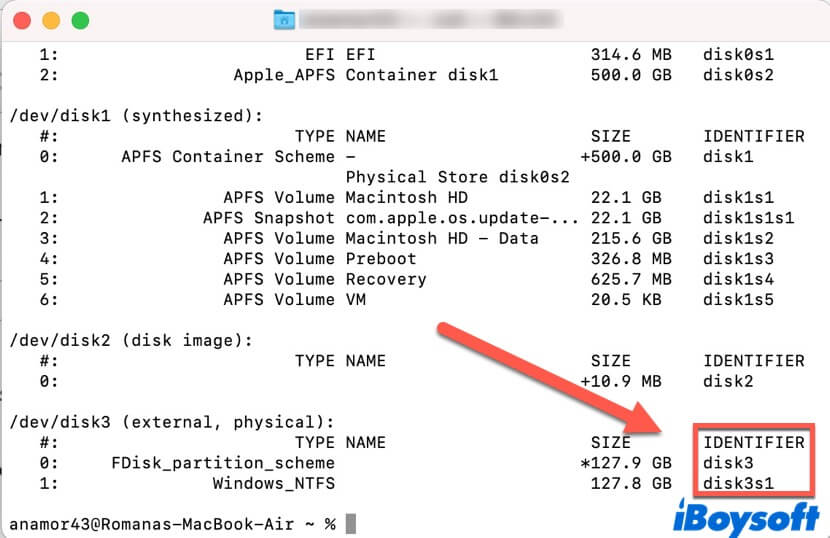
- Copia y pega esta línea de comando en Terminal, luego presiona Enter. Reemplaza [identificador] con el identificador que acabas de anotar. Este comando se ejecutará por un tiempo, cuando termine, verifica los resultados para ver si tu tarjeta SD está corrupta.diskutil verifyVolume [identificador]
- Si está corrupta, puedes intentar repararla ejecutando este comando en Terminal. Nuevamente, recuerda reemplazar [identificador] con el identificador de tu tarjeta SD corrupta.diskutil repairvolume [identificador]
Después de reparar la tarjeta SD con Terminal, verifica si sigue estando corrupta.
Solución 3: Arreglar una tarjeta SD corrupta en Mac formateándola
Si probaste todas las soluciones anteriores pero aún así la tarjeta SD corrupta no se arregla, entonces tu mejor opción es formatearla en Mac. Como sabrás, todos los archivos serán borrados de una tarjeta SD formateada, así que asegúrate de haber restaurado los archivos perdidos usando un software de recuperación de datos, como iBoysoft Data Recovery for Mac.
Así es como se formatea una tarjeta SD corrupta en Mac:
- Conecta la tarjeta SD corrupta a tu Mac, luego inicia Utilidad de Discos.
- Selecciona la tarjeta SD en el panel izquierdo, luego haz clic en el botón Borrar.
- Nombra la tarjeta SD, elige el formato deseado, luego haz clic en Borrar para confirmar el formateo.
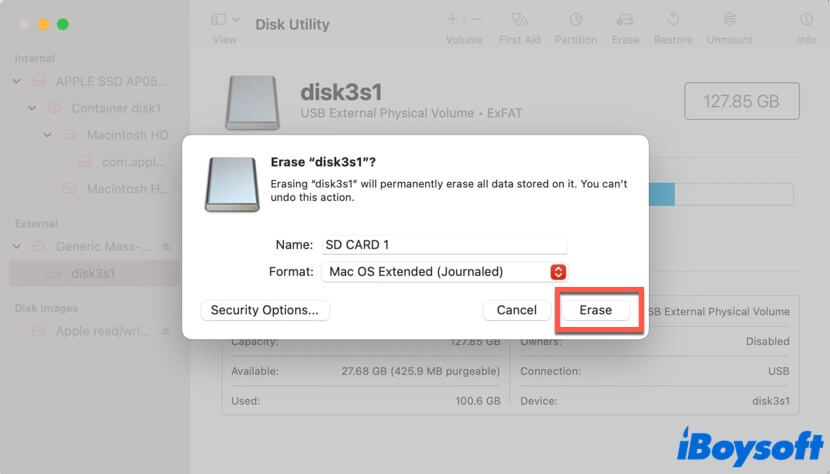
¿Se resolvió el problema? ¡Comparte esta publicación con más personas!
Bono: Posibles motivos de la corrupción de una tarjeta SD
Las tarjetas SD no se corrompen inexplicablemente. Aquí, enumeramos algunas causas comunes que podrían llevar a la corrupción de una tarjeta SD, ¡vamos a verlas!
- El sistema de archivos de la tarjeta SD está corrupto.
- Interrupción durante el proceso de lectura/escritura/formateo.
- Extracción incorrecta de la tarjeta SD.
- Sectores defectuosos en tu tarjeta SD.
- Envejecimiento natural.
- Malware y virus.
Cuando la tarjeta SD se corrompe, todos tus datos valiosos almacenados en ella podrían permanecer inaccesibles. En esta situación, puedes usar iBoysoft Data Recovery for Mac para recuperar tus datos.
En conclusión
En este artículo, te contamos cómo reparar y recuperar una tarjeta SD corrupta en Mac. También, explicamos los posibles signos y razones de la corrupción de la tarjeta SD. Una vez más, se recomienda utilizar iBoysoft Data Recovery para Mac para recuperar datos de tu tarjeta SD corrupta. ¡Esperamos que puedas solucionar el problema de tu tarjeta SD corrupta leyendo este post!
- Q¿Se puede recuperar una tarjeta SD corrupta?
-
A
Si una tarjeta SD no está gravemente dañada y físicamente, tendrás una buena oportunidad de recuperar datos de la tarjeta SD utilizando una herramienta de recuperación de datos como iBoysoft Data Recovery for Mac. Pero si lo está, debes buscar ayuda de un centro profesional de recuperación de datos.
- Q¿Cómo proteger una tarjeta SD para evitar que se corrompa?
-
A
La forma más fácil de evitar que una tarjeta SD se corrompa es expulsarla de forma segura cada vez que hayas terminado de trabajar con ella en tu computadora. Además, asegúrate de que no haya interrupciones al transferir archivos entre la tarjeta SD y tu Mac.
